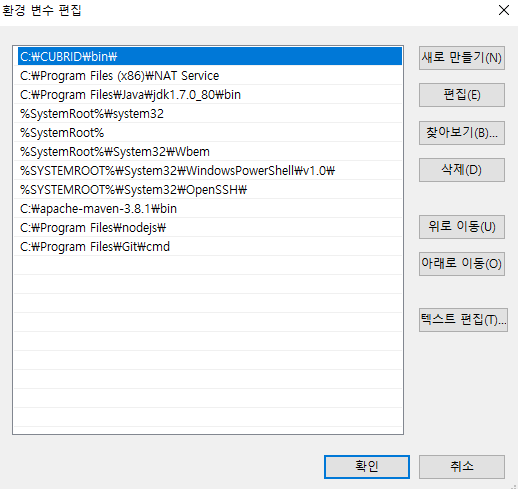리눅스 이용 중 자주 사용하는 행위를 별칭으로 만들어 사용하고자 할때
(EX> was_log 라고 치면 /tomcat/logs 폴더로 이동)
alias명령을 이용 할 수 있습니다.
alias tomcat_go="cd /usr/local/lib/tomcat"
이렇게 명령어를 입력 하면 그 후 부터는 tomcat_go명령으로 tomcat폴더 이동을 실행 하는 방식 입니다.
매번 명령어를 설정하기 힘드니 보통 해당 계정의 home디렉토리 하위의
.bashrc 파일의 내용을 수정 하거나 .bash_aliases 파일을 만들어서 해당 파일에 별칭을 따로 저장 해주면
터미널 접속시 해당 설정이 불러 와지고 별칭을 사용 할 수 있게 됩니다.
.bash_aliases 를 만들어 사용 하려면 .bashrc파일 안의 내용에
if [ -f ~/.bash_aliases ]; then
. ~/.bash_aliases
fi
이렇게 bash_aliases파일을 찾아서 적용하는 소스가 등록 되어 있어야 합니다.
'OS > 리눅스' 카테고리의 다른 글
| ubuntu docker 설치 (0) | 2022.03.02 |
|---|---|
| ubuntu18 doker설치 관련 에러(repository 문제) (1) | 2022.03.02 |
| systemd.timer crontab대체 (0) | 2022.02.24 |
| crontab 명령어 실행시 계정 변경 (0) | 2017.06.21 |
| 링크 폴더 생성 (0) | 2016.11.22 |